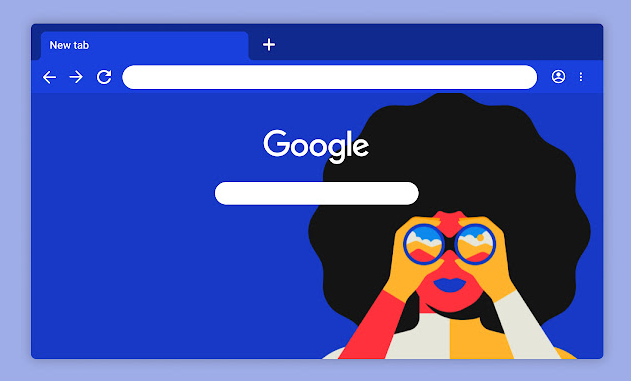详情介绍

1. 对比官方标注的文件大小
- 访问谷歌浏览器官网查看对应版本的安装包标准大小。在Windows系统中右键点击下载完成的文件选择“属性”,或在Mac系统选中文件后按Command+I组合键,查看实际文件大小。若两者差异显著(如相差超过几MB),则可能存在下载不完整或数据丢失的情况。例如,64位系统的离线安装包通常比在线安装包体积更大,需特别注意版本匹配性。
2. 校验哈希值确保完整性
- 从官网获取该版本提供的MD5、SHA-1或SHA-256哈希值。Windows用户可通过命令提示符进入下载目录,输入对应算法的命令(如`md5sum [文件名]`)生成校验码;Mac用户则在终端执行相同操作。将计算出的结果与官方数值逐位比对,完全一致时说明文件未被篡改,不一致则表明内容已损坏。此方法比单纯比较文件大小更精准可靠。
3. 观察下载过程中的异常迹象
- 如果下载进度条突然停滞、速度骤降至零或频繁断连,可能导致最终获取的文件小于预期体积。此时应记录错误提示信息(如“网络超时”“连接重置”),并尝试更换网络环境重试。部分用户反馈使用第三方下载工具时容易出现分段错误,建议优先采用浏览器直链下载方式。
4. 检查存储设备的可用空间与健康状态
- 确保目标磁盘分区剩余空间大于安装包体积的两倍以上,避免因空间不足导致写入失败。运行系统自带的磁盘检查工具(Windows的chkdsk命令或Mac的磁盘工具),修复潜在的坏道问题。有时看似下载完成的文件实则因存储故障缺失尾部数据,重新保存到其他健康分区可验证是否为此原因。
5. 排除安全软件干扰因素
- 暂时禁用杀毒软件和防火墙,某些防护程序会拦截正在下载的大文件,误判为潜在威胁而截断传输。将Chrome官方域名添加到白名单后再次尝试下载,若文件能顺利完整保存且大小符合标准,则说明此前确实是安全策略导致的异常。记得在验证无误后恢复安全防护设置。
6. 分析历史下载记录定位问题节点
- 查看浏览器下载历史中的详细日志,确认是否存在自动暂停、恢复下载的情况。部分用户设置中启用了“仅在WiFi环境下下载”的限制条件,切换至移动数据网络时可能触发中断机制。此外,路由器NAT类型过于严格也可能影响大文件传输的稳定性,重启路由设备往往能解决问题。
7. 跨平台交叉验证文件有效性
- 将疑似异常的安装包复制到另一台设备上运行测试。若在不同操作系统(如Windows转Linux)间均无法正常解压或安装,进一步证实文件结构受损。反之,若能在其他环境中成功部署,则可能是原系统的兼容性配置问题而非文件本身缺陷。
按照上述步骤逐步排查,能够准确判断谷歌浏览器下载安装包是否存在大小异常问题。遇到复杂情况时,可组合多种方法交叉验证以达到最佳效果。